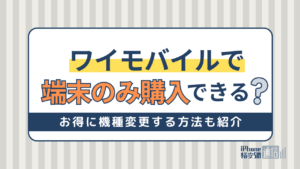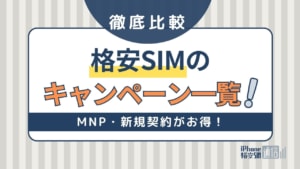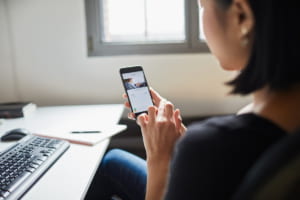- 格安SIM
- 更新日:2024年02月15日
ワイモバイルでeSIMを申し込む方法!メリット・デメリットやキャンペーンを紹介
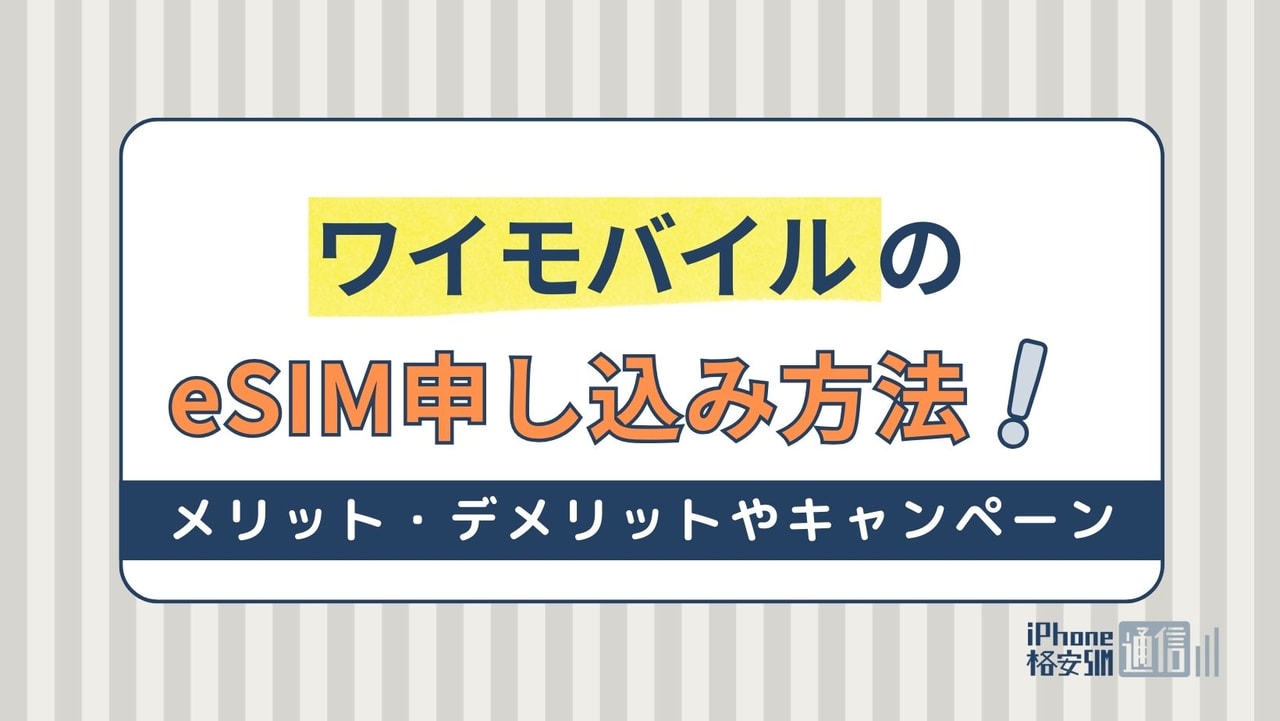
※当記事はPRを含みます。詳しくはこちら。
※カシモWiMAXは株式会社マーケットエンタープライズの関連会社、株式会社MEモバイルが運営しています。
ワイモバイルは、月額料金が安い上に通信速度がキャリア並みに安定していることで人気を集めている格安SIMです。
サポート体制が充実しているので、格安SIMを初めて使う方にも適しています。
そんなワイモバイルでは、「eSIM」サービスを提供中です。
今回は、ワイモバイルのeSIMを申し込む手順や設定方法、eSIMのメリットについて紹介します。
注意点やよくある質問もまとめているので、ワイモバイルのeSIMを利用したい方はぜひ最後までお読みください。
この記事でわかること
目次
ワイモバイルはeSIMに対応

ワイモバイルは、2021年3月より「eSIM」のサービスを開始しました。格安SIMでeSIMを取り扱っているところは少ないため、eSIMを安く利用したいという方におすすめです。
eSIMは比較的最近始まった機能なので、「eSIM」という言葉に聞き馴染みがない人もいるかもしれません。まずはeSIMとは何かについて見ていきましょう。
そもそもeSIMとは?
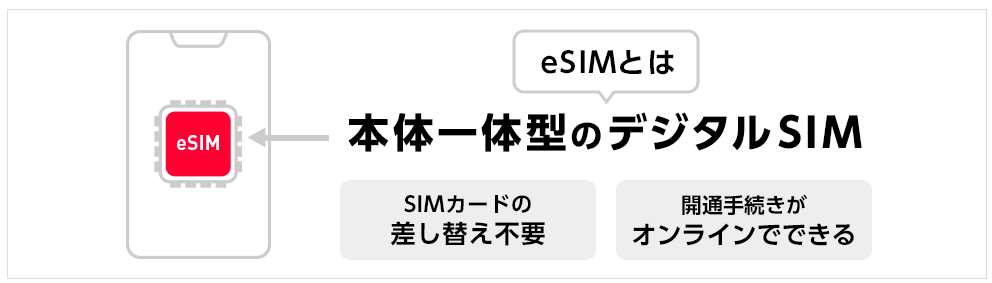
eSIMとは、スマホの内部に埋め込まれた本体一体型のSIMのことです。スマホ本体にSIMが内蔵されているため、SIMカードを差し替えなくても通信できます。
スマホやタブレットなどに差し込んで使うSIMカード、つまり「物理SIM」と違って、カードが手元に届くまで待つ必要がありません。
申し込みから初期設定まですべてオンラインで完結するため、すぐにワイモバイルを利用したい方におすすめです。
また、物理SIMとeSIMのサービスを併用すれば、スマホ1台で2回線を利用できます。使い方に幅が広がり、お得なサービスを選びやすくなるでしょう。
以下の記事では、eSIMとはなにかについて詳しく解説しています。eSIMについて詳しく知りたい方は、ぜひチェックしてください。
ワイモバイルのeSIMの新規申し込み・設定方法

ワイモバイルのeSIMの申し込みは、新規受付と既存ユーザーによって手順が異なります。すでにワイモバイルを利用している場合は、eSIMへの切替申し込みが必要です。
ワイモバイルのeSIMの申し込み方法
- ワイモバイルの新規契約者:シンプル2 S/M/Lの申し込み時(新規契約・乗り換え)にeSIMを選択する
- ワイモバイルの既契約者:シンプル2 S/M/L・旧スマホプラン・スマホベーシックプランを利用者は、ワイモバイル店舗でeSIMに切り替えられる
既存ユーザーは旧プランのままでもeSIMに切り替えが可能ですが、オンラインでは切り替えができません。
旧プランを契約していてeSIMに切り替えたい方は、実店舗で手続しましょう。
新規契約者は、ワイモバイルのeSIMをオンラインで申し込めます。
しかし、ワイモバイルでは、オンライン限定のキャンペーンなどを実施している場合があります。
少しハードルが高くてもぜひオンラインの申し込みを試してみてください。
まずは、新規でワイモバイルに契約する際のeSIMのオンライン申し込み手順を確認していきましょう。
以下の記事では、ワイモバイルの申し込み方法を解説しています。手続きの流れも消化していますので、あわせてお読みください。
eSIMを申し込む前の準備
ワイモバイルのeSIMの申し込みをスムーズに行うために、3つのポイントを事前にチェックしておきましょう。1つずつ詳しく説明します。
- 端末が動作確認済みか確かめる
- 端末のSIMロック解除を行う
- 本人確認書類・支払いに使うものを用意する
端末が動作確認済みか確かめる
まず、これまで使っていたスマホをそのまま使う場合または自分でスマホを用意する場合は、動作確認が取れているかの確認が必要です。
動作確認済み端末は、ワイモバイルの公式サイト内にある「動作確認機種」ページから確認できます。eSIMは対応していない機種もあるため、申し込む際は必ず確認してください。
端末のSIMロック解除を行う
ワイモバイル以外で購入した端末をワイモバイルで利用するには、SIMロックの解除が必要です。乗り換え前のキャリアでSIMロックの解除を行いましょう。
キャリアごとに、SIMロック解除ができる窓口と手数料をまとめました。
| SIMロック解除の窓口 | 手数料(税込) | |
|---|---|---|
| ドコモ | 電話 Webサイト 店舗 |
無料 |
| au | Webサイト 店舗 |
店舗:3,300円 (au回線の契約がない場合) |
| ソフトバンク | 無料 |
2023年9月より、SIMロック解除手数料は無料になりました。
ただし、auは店舗でSIMロック解除手続きをするとき、回線契約がないと手続き3,300円(税込)が発生します。
SIMロック解除の方法は、使っているスマホをSIMフリーにするにはどうすればいいのかを解説している以下の記事を参考にしてください。
本人確認書類・支払いに使うものを用意する
申し込みに必要な書類を先に用意しておくとスムーズです。本人確認書類や支払いに使うクレジットカード・口座情報を用意しておきましょう。
| 本人確認書類 | |
|---|---|
| 日本国籍の方 | ・運転免許証 ・運転経歴証明書 ・マイナンバーカード |
| 日本国籍以外の方 | ・在留カード ・特別永住者証明書 |
契約者と異なる人が利用する場合は、本人確認書類に加え、戸籍謄本・住民票記載事項証明書のいずれかを用意しましょう。
申し込みの際には、案内に従って本人確認書類をスマホで撮影し、アップロードします。カメラ機能搭載のスマホを準備しましょう。パソコンからは申し込めないので要注意です。
さらに、本人確認書類が全体的にはっきりと写っていないと、審査落ちの可能性が高くなります。
本人確認書類が審査でNGとなる例は、次のような場合です。
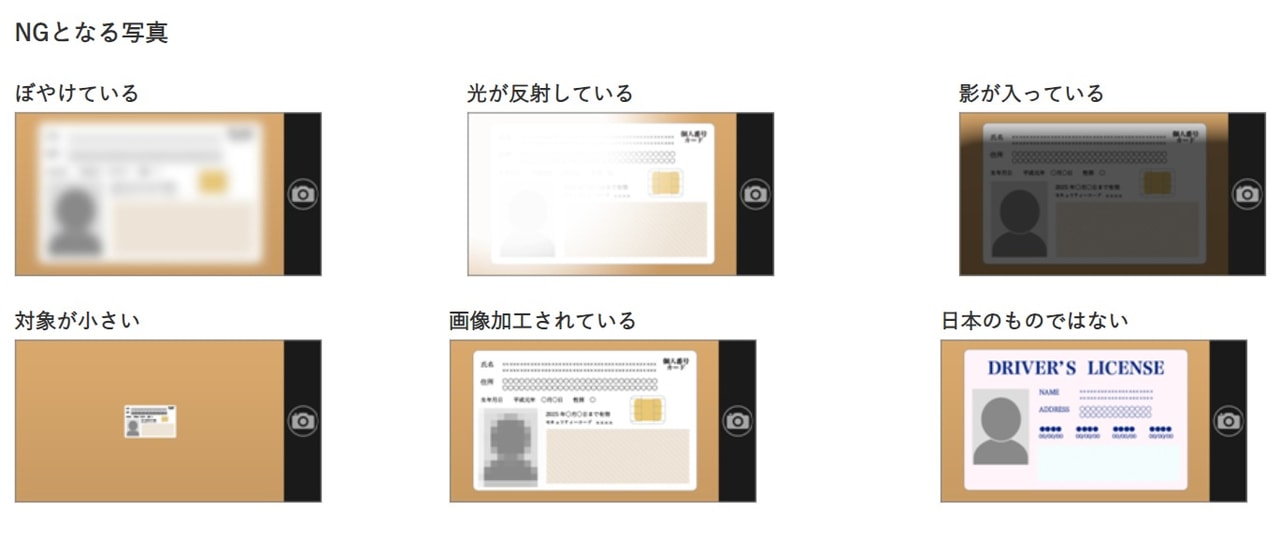 出典:ワイモバイル
出典:ワイモバイル
本人確認書類を撮影するときは、ピントをしっかりとあわせて正面の角度から撮影しましょう。
また、フラッシュをOFFにして光の反射を防ぎ、画像加工をしないことも大切です。
手順1.オンラインストアでeSIMを申し込む
事前準備を済ませたら、ワイモバイルのオンラインストアでeSIMを申し込みましょう。
本人確認書類を撮影するため、オンラインストアの申し込みはスマートフォンから行いましょう。
ワイモバイルのeSIM申し込み手順
- ワイモバイルのオンラインストアにアクセスする
- 「メニュー」のアイコンから「SIM」をタップする
- 「eSIM」を選択する
- プラン・オプションを選択する
- 契約者情報を入力する
- 画面に従って本人確認書類を撮影・アップロードする
- 同意事項を確認して申し込み完了
本人確認書類と申し込み内容に不備があると審査に時間がかかってしまします。丁寧に確認しながら手順を進めましょう。
eSIM申し込み完了後、約1~2時間で「お申し込み完了のお知らせ」というメールが届きます。メールが届いたらすぐに次の手順に進めます。
手順2.プロファイルをインストールする
申し込みが完了したら、eSIMを自分の端末で利用するためにプロファイルのインストールが必要です。
インストールするまでに3つのステップがあるので、1つずつ見てみましょう。
プロファイルのインストール手順
- 手続きのメールが届く
- ワンタイムパスワードの受け取り方法を指定する
- プロファイルをインストールする
手続きのメールが届く
申し込み完了後にワイモバイルから届いた「【Y!mobileオンラインストア】eSIMご利用手続きのお知らせ」のメールを確認しましょう。
メールに記載されたURLから利用開始手続きを行います。
利用手続きを進めていくとQRコードを読み取る場面があります。
このQRコードはeSIMを利用する端末で読み取る必要があるため、別途QRコードを表示するデバイスを用意しましょう。
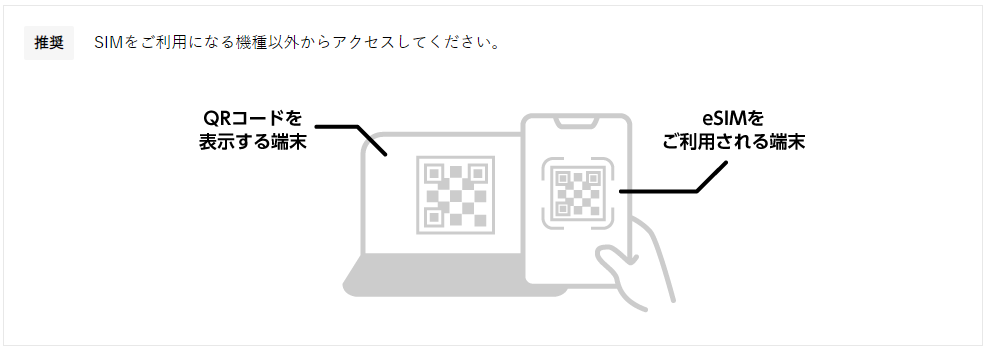
ワンタイムパスワードの受け取り方法を指定する
eSIMのプロファイルをインストールするため、6桁のワンタイムパスワードを受け取る必要があります。
ワンタイムパスワードの受け取り方法を選択する項目で、「メールアドレス」または「自動音声通話」のどちらかを選択しましょう。
プロファイルをインストールする
ワンタイムパスワードを入力したら、QRコードが表示されます。
このQRコードからプロファイルをインストールできます。QRコードを読み取る手順はiPhone・Androidで異なるので、それぞれ確認しましょう。
【iPhone】QRコードを読み取る方法
- eSIMを使用する端末のカメラアプリを使ってQRコードを読み取る
- プロファイルのダウンロードが始まって設定画面が開く
- 「モバイル通信プランを追加」をタップする
- 「設定」から「モバイル通信」を開き、「モバイル通信プラン」にプランが追加されたことを確認する
- QRコードを表示した画面の最下部までスクロールし、「次へ進んで設定を完了させる」をタップする
設定を行う際、「モバイル通信プランの削除」は実施しないでください。ワイモバイルのeSIMを利用できなくなります。
また、SIMカードと併用して利用する場合は、デフォルトで使うSIMを選択しましょう。
【Android】QRコードを読み取る方法
- 「設定」から「ネットワークとインターネット」へ行き、「モバイルネットワーク」を選択する
- 「代わりにSIMをダウンロードしますか?」から次の画面に進む
- 起動したカメラで表示したQRコードを読み取る
- QRコードを読み取ったら「Softbankの有効化」を選択してプロファイルをダウンロードする
- 有効化を確認し「完了」をタップする
- QRコードを表示した画面の最下部までスクロールし、「次へ進んで設定を完了させる」をタップする
Androidの場合は、「SIMの削除」を実施しないよう気を付けましょう。ワイモバイルのeSIMが利用できなくなります。
手順3.APN設定をして回線を切り替える
プロファイルをインストールできたら、いよいよ回線を切り替えます。新規契約の場合は15分ほどで自動的に開通し、eSIMが利用できるようになります。
他社からワイモバイルに乗り換えの場合は、利用開始手続きの画面案内に従って、回線の切り替えを行いましょう。
「回線を切り替える」をタップして15分ほどで手続き申し込みが完了します。「登録完了のお知らせ」のメールが届いたら、端末を再起動しましょう。
次に、データ通信を利用するためにAPN設定をします。iPhoneとAndroidの手順をそれぞれ紹介します。
【iPhone】APN設定方法
- 「設定」を開く
- 「一般」から「ソフトウェア・アップデート」を開く
- 画面に従ってiOSを最新バージョンにアップデートする
iPhoneの場合、iOSを最新バージョンにアップデートすることでAPN設定が完了します。
アップデートのためにデータ通信ができる環境が必要なので、WiFi環境などを用意して操作しましょう。
【Android】APN設定方法
- 「設定」アプリから「無線のネットワーク」を開き、「モバイルネットワーク」をタップする
- 「アクセスポイント名(APN)」をタップする
- 右上のメニューアイコンから「新しいAPN」をタップする
- 設定項目一覧を入力する(下記参照)
- 右上のチェックマークをタップして内容を保存する
- APN一覧に戻った新しく作成した設定を選択してホーム画面に戻る
設定項目一覧
| 名前 | Y!mobile APN (※任意の名称に変更可能) |
|---|---|
| APN | plus.acs.jp |
| ユーザー名 | ym |
| パスワード | ym |
| MCC | 440 |
| MNC | 20 |
| 認証タイプ | CHAP |
| MMSC | http://mms-s |
| MMSプロキシ | andmms.plusacs.ne.jp |
| MMSポート | 8080 |
| APNタイプ | default,mms,supl,hipri |
AndroidのAPN設定は、プロファイルインストール後に自動設定されていることがあります。その場合このステップは必要ありません。
APN設定が未設定、または異なる設定になっていないか、一度確認してみましょう。
未設定であれば、紹介した内容の通り、設定項目を入力する必要があります。入力内容を1文字でも間違えると設定が完了しないので、しっかりと確認しつつ入力しましょう。
ワイモバイルでSIMカードからeSIMに切り替える方法

iOS 17以上のiPhoneでは、再発行の手続き(と手数料)不要で端末の設定アプリから、ご自身でeSIMの再発行が可能になりました。
iOS 17以上のiPhoneではない場合、ワイモバイルのショップで行う必要があります。
ショップは混雑するため、事前に予約して行くことをおすすめします。店舗に行くときは物理SIMを持っていくのを忘れないようにしましょう。
また、ショップでのSIMの再発行手数料として3,300円(税込)が発生します。
自分でSIMカードからeSIMに切り替える際の手順は以下の通りです。
自分でSIMカードからeSIMに切り替える方法
- 端末上でeSIMの再発行設定を行う
- オンラインで申し込み手続きを行う
端末上でeSIMの再発行の設定を行う
ここでは端末上での設定と申し込み手続きについての手順をそれぞれ紹介します。
端末上で設定を行う
- 「設定」をタップする
- 「モバイル通信」をタップする
- 「eSIMに変更」をタップする
- 「eSIMに変更」をタップする
- 「eSIMに変更」をタップする
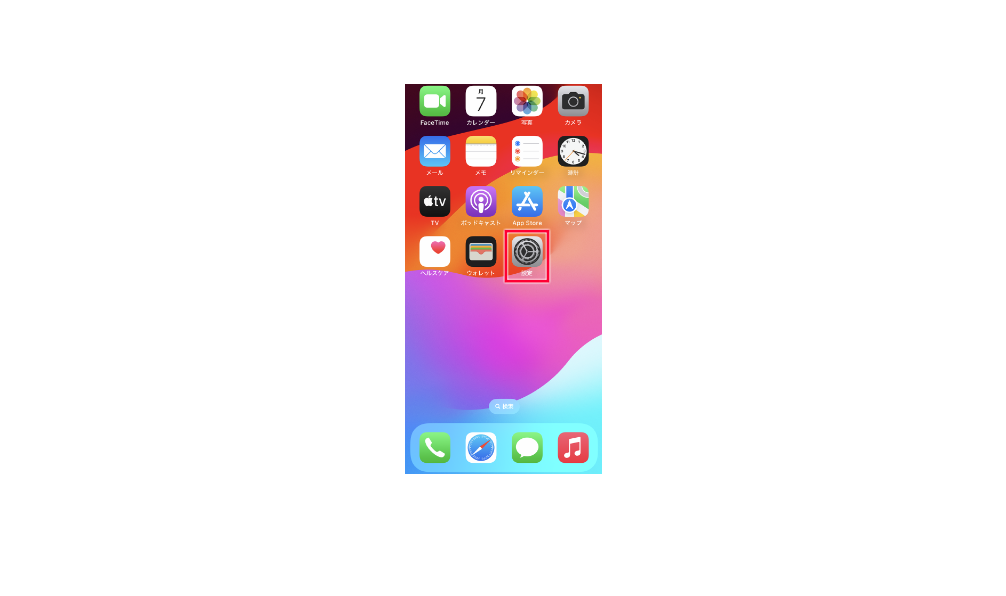
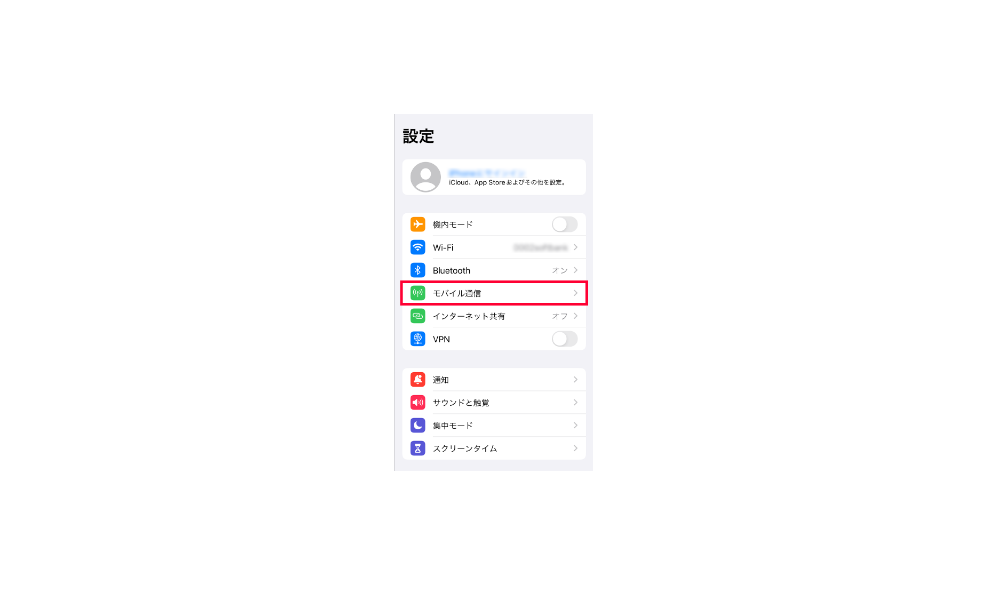
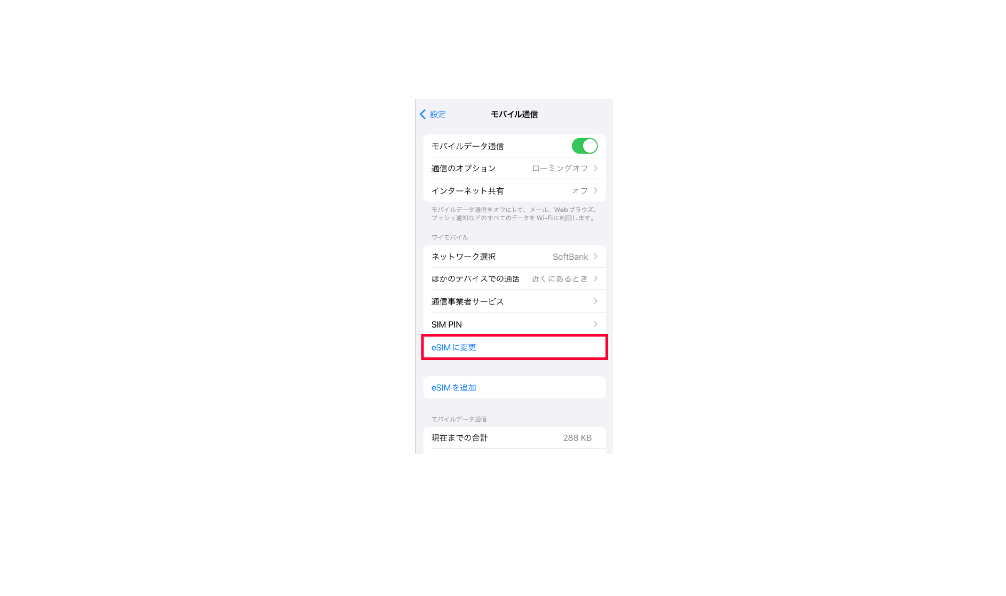
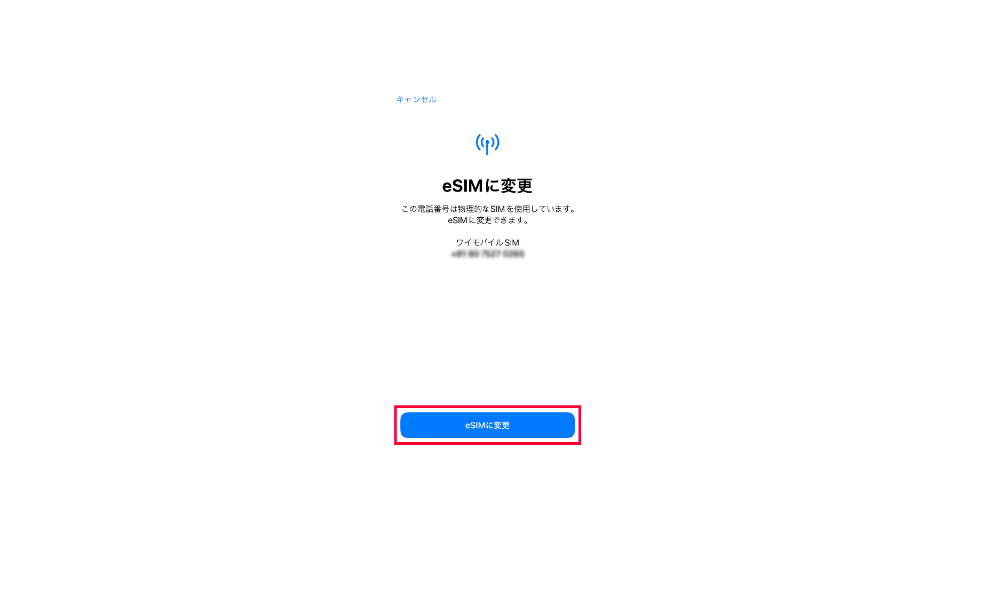
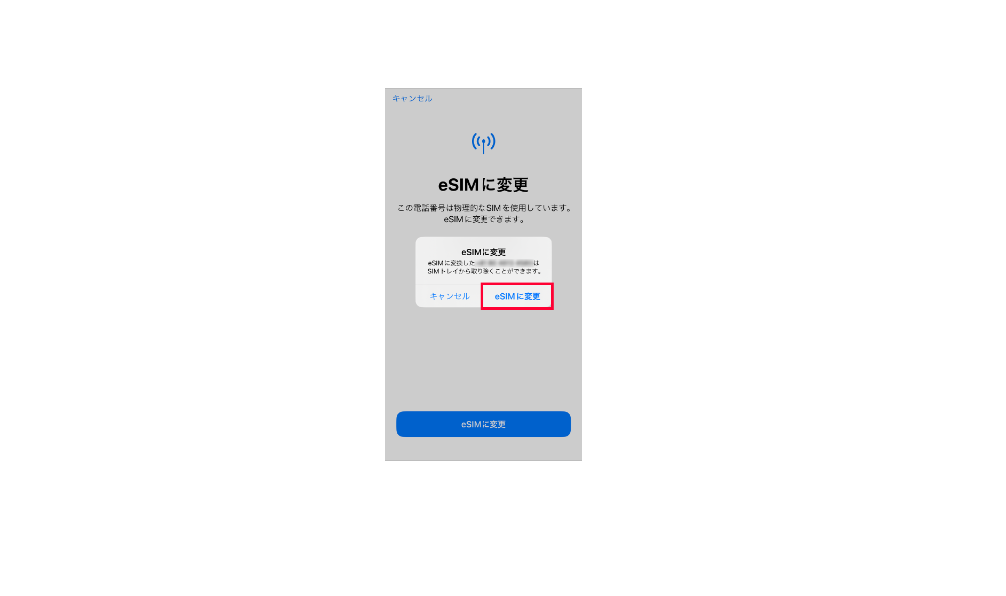
オンラインで申し込み手続きを行う
次に、オンライン上でワイモバイルのeSIM申し込み手続きをする手順について解説します。
申し込み手続きを行う
- 「携帯電話番号」、My Y!mobileの「パスワード」を入力して「ログインする」をタップ
- 留意事項を確認の上、「すべてに同意する」をタップ
- 申込が完了すると以下の画面が表示され、回線開通のメールが送付される
- この画面が表示されたら「完了」をタップして再起動をする。完了後はSIMカードを抜く。
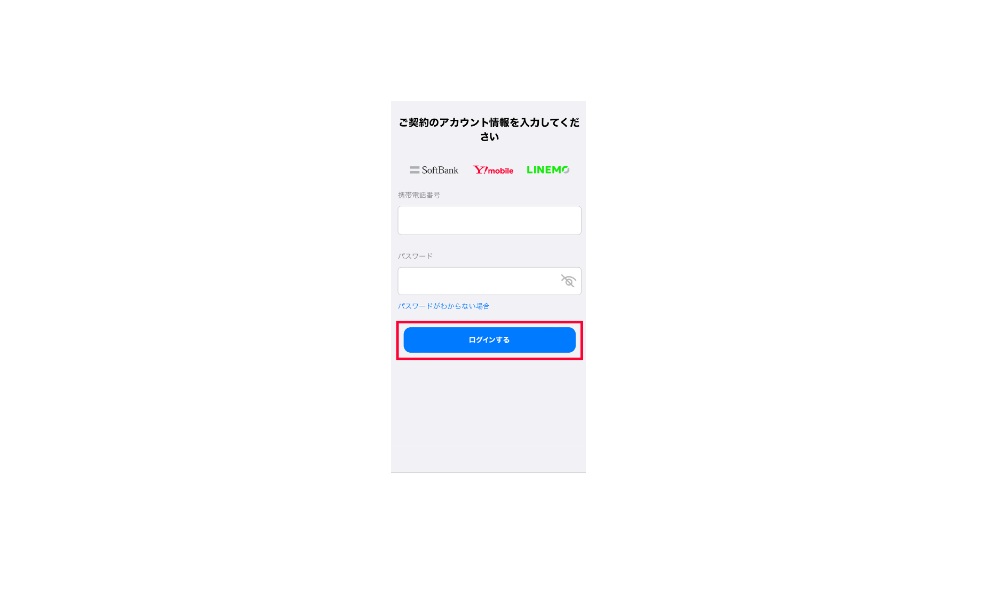
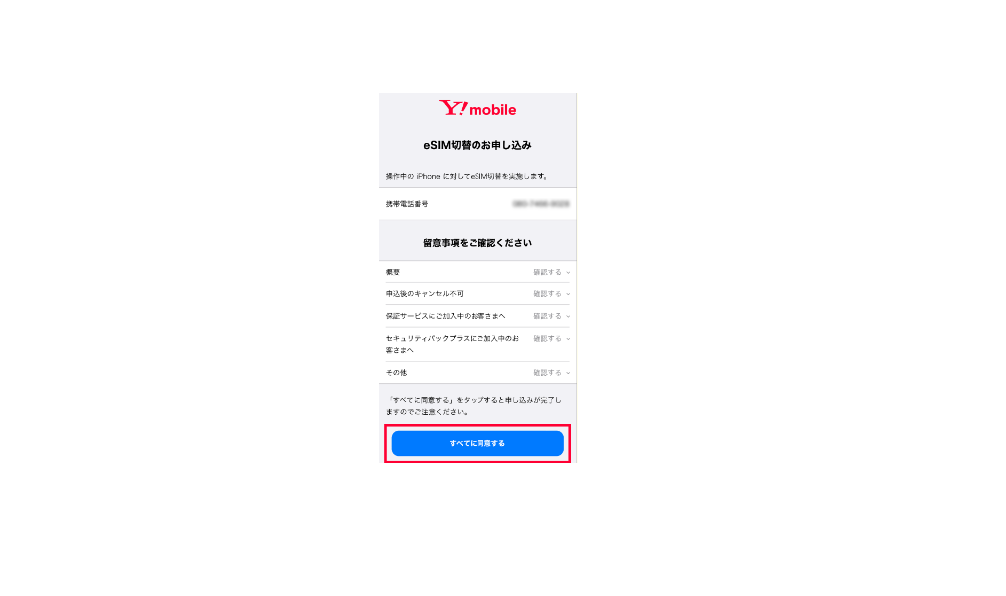
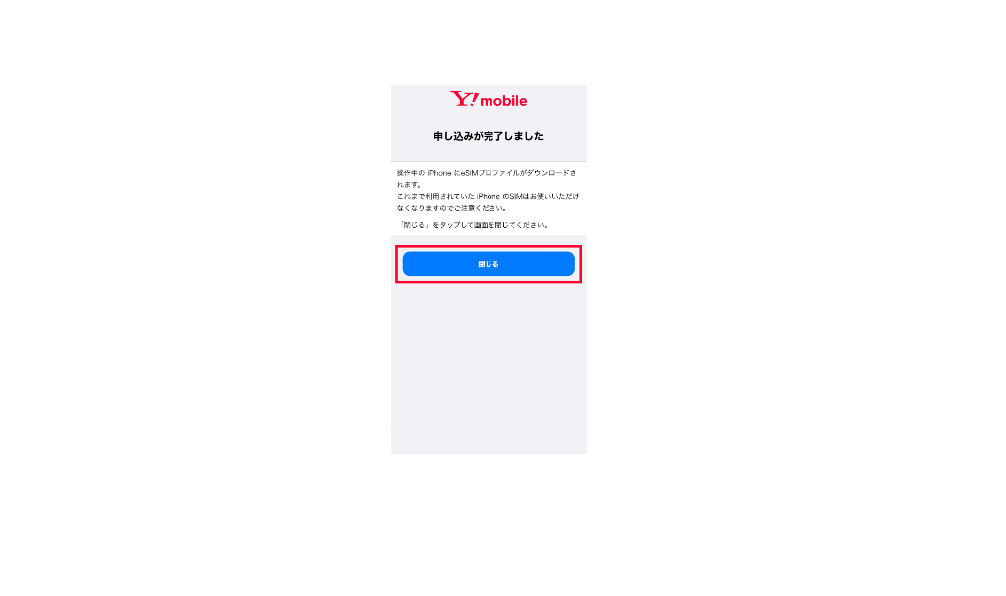

以上で設定は完了です。
ワイモバイルでeSIMスマホを機種変更する方法

ワイモバイルで別の端末に機種変更する場合は、ワイモバイルの実店舗で手続きします。
この場合、店舗でのSIM再発行となるため、手数料3,330円(税込)が発生します。
しかし、機種変更する端末を自分で購入すると、オンラインでeSIMの再発行ができます。
この場合、オンライン上での手続きになるため手数料もかかりません。
ワイモバイルで機種変更をする際は、自分で用意した端末を使うか、ワイモバイルで購入するか事前に決めておきましょう。
ワイモバイルでeSIMスマホを機種変更する際の手順は以下の通りです。
ワイモバイルでeSIMスマホを機種変更する方法
- 端末上で設定する
- 申し込み手続きをする
ここでは、機種変更した端末上での設定と申し込み手続きについての手順をそれぞれ紹介します。
また、以下の記事ではワイモバイルでお得に機種変更する方法を紹介しています。ワイモバイルで機種変更を検討している方は、こちらも参考にしてください。
端末上で設定する
端末上での設定方法は、iPhoneを例に解説します。
設定を行う際には今まで使用していたiPhoneと新しいiPhoneの両方の端末で同一のAppleIDへサインインを行う必要があります。
端末上で設定する
- 「設定」をタップする
- 「モバイル通信」をタップする
- 「モバイル通信を設定」をタップする
- 「別のiPhoneから転送」をタップする
- 「番号を転送」をタップする
- 今まで使っていたiPhoneで「SIMを転送」をタップする
新しいiPhoneでの操作
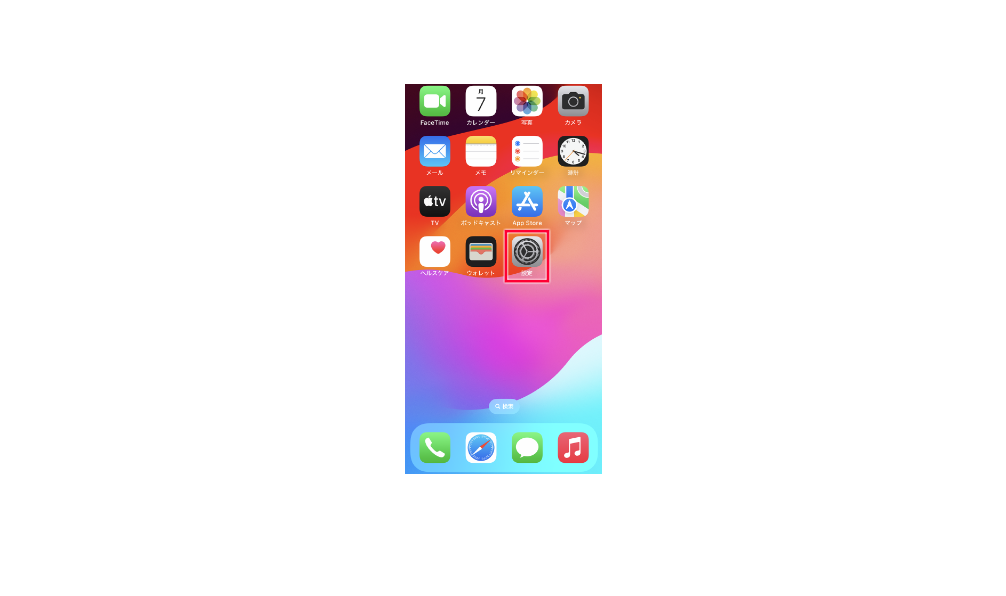
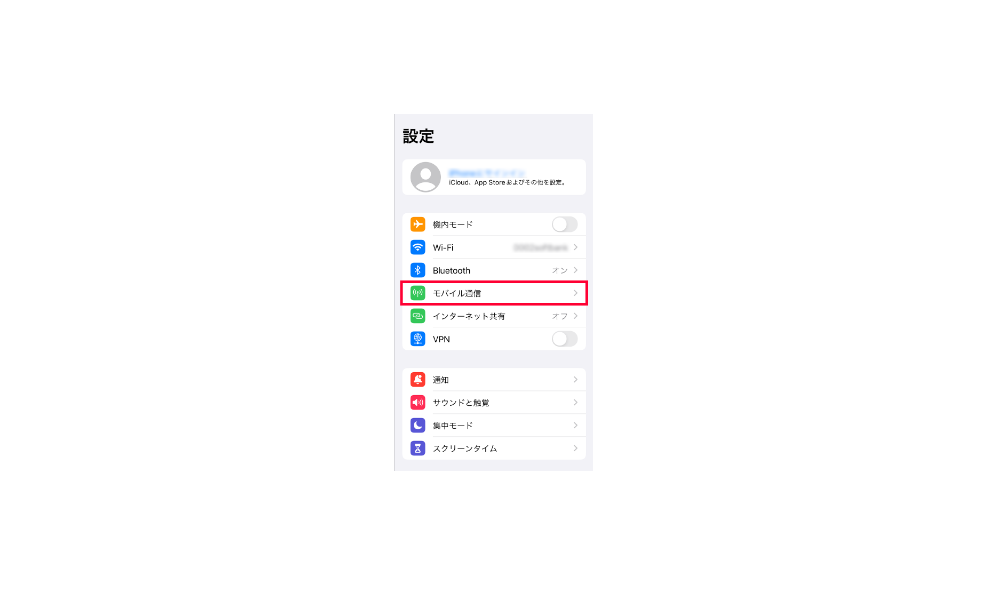
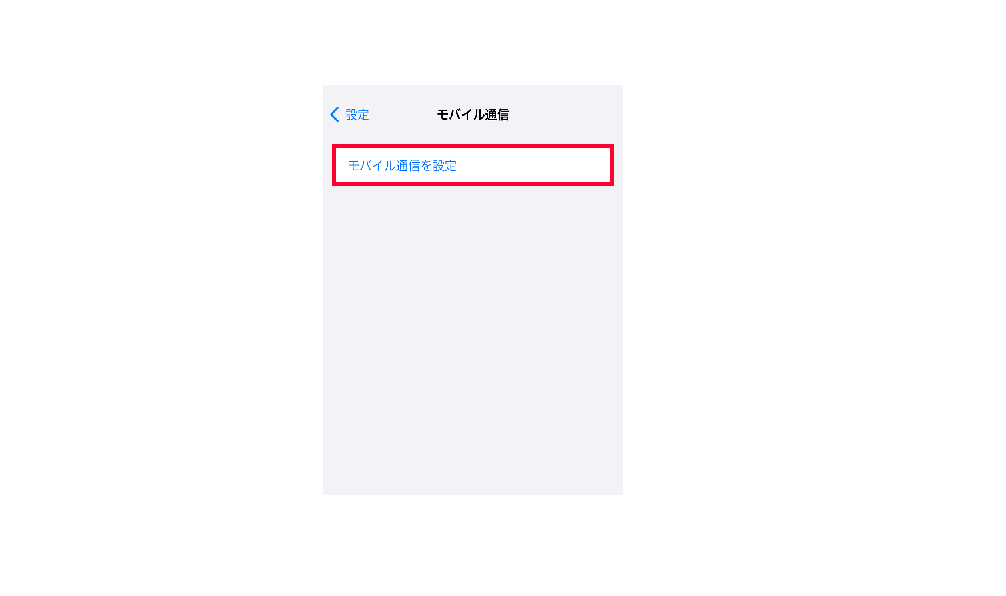
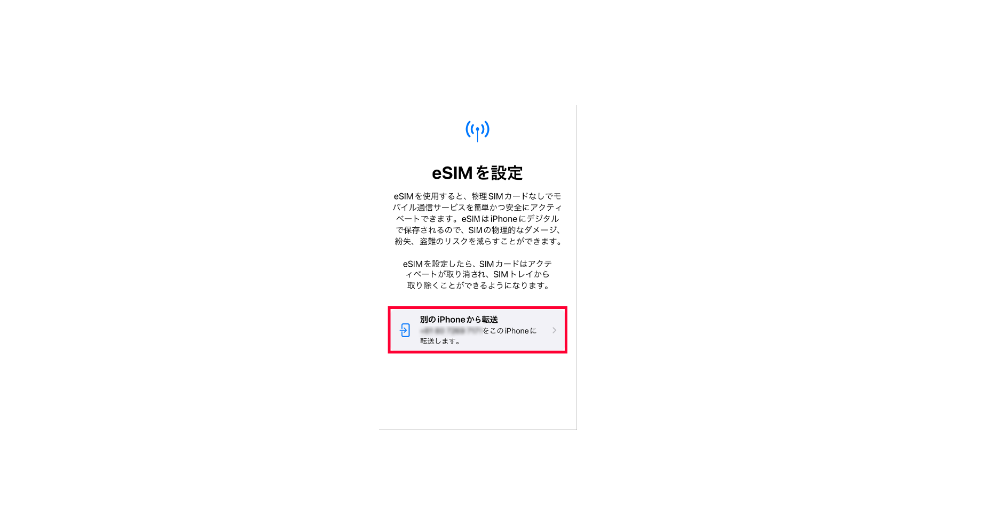
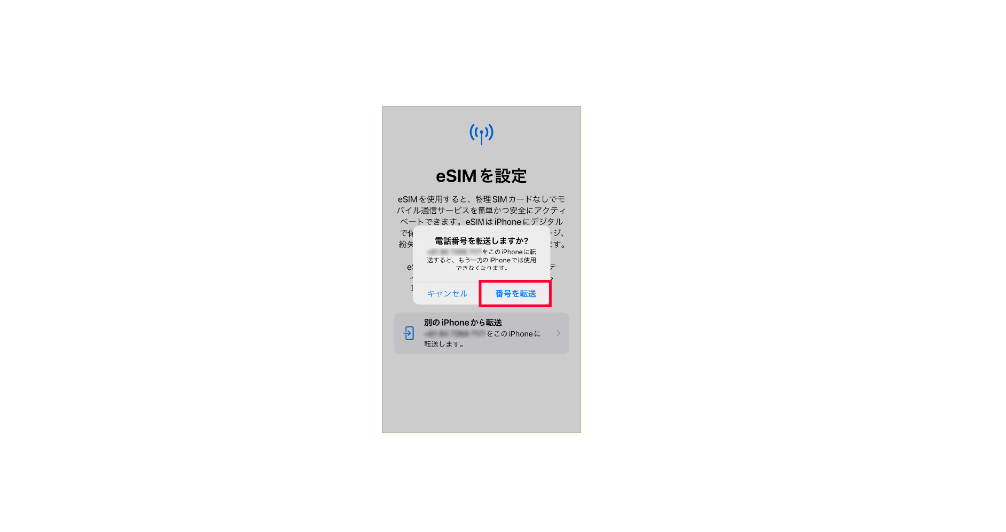
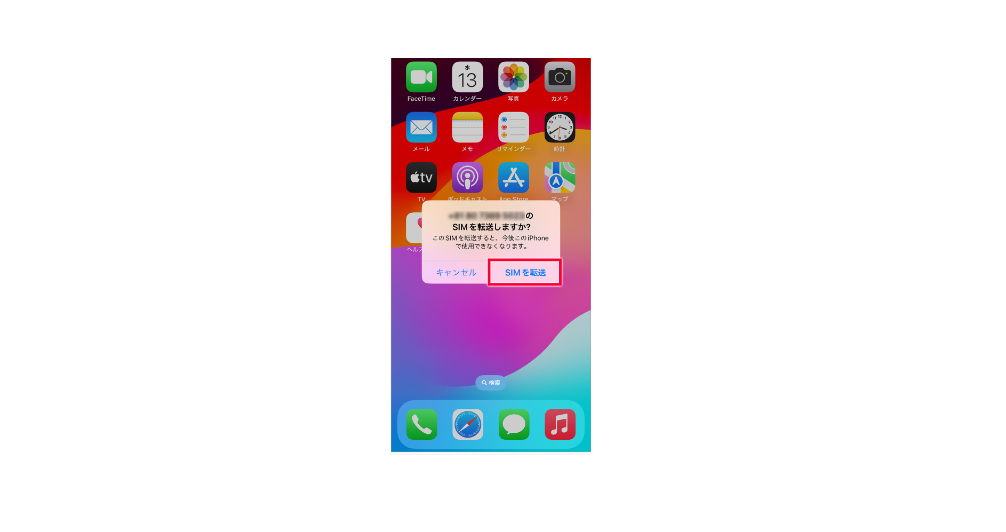
申し込み手続きをする
機種変更をする端末とこれまで使っていた端末を用意して、ワイモバイルへ申し込みましょう。
ここでは、引き続きiPhoneを例に操作方法を解説します。
申し込み手続きを行う
- 新しいiPhoneから「携帯電話番号」、My Y!mobileの「パスワード」を入力して「ログインする」をタップする
- 留意事項を確認の上、「すべてに同意する」をタップする
- 申込が完了すると以下の画面が表示され、回線開通のメールが送付される
- 今まで使っていたiPhoneで「続ける」をタップする
- 新しいiPhoneに以下の画面が表示されたら「完了」をタップして再起動する
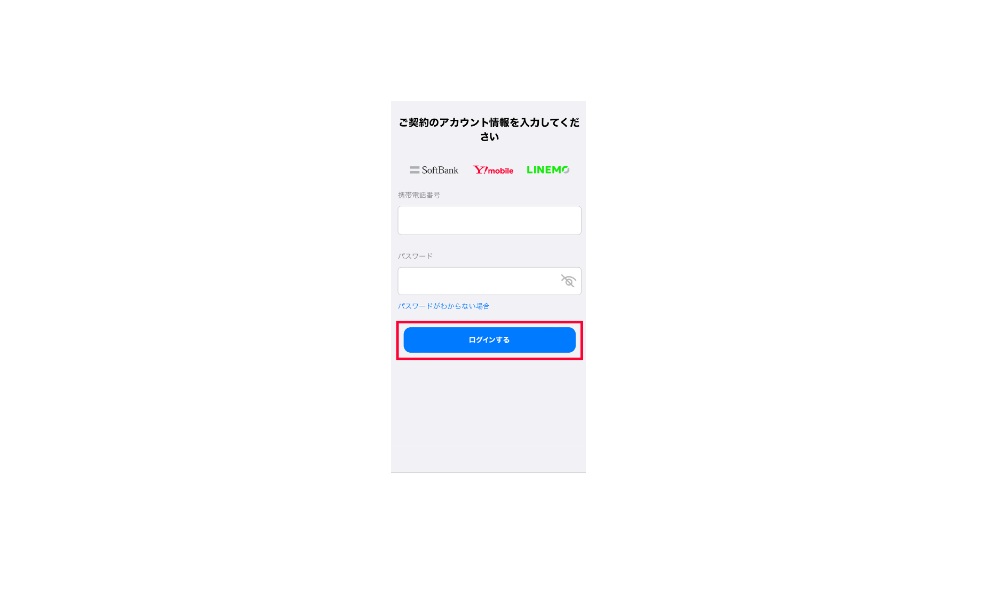
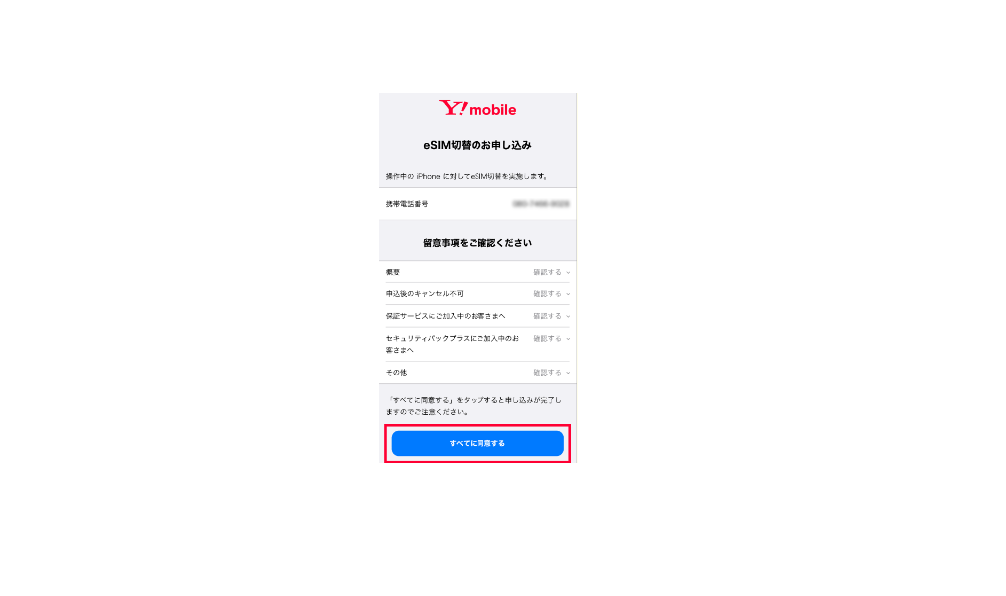
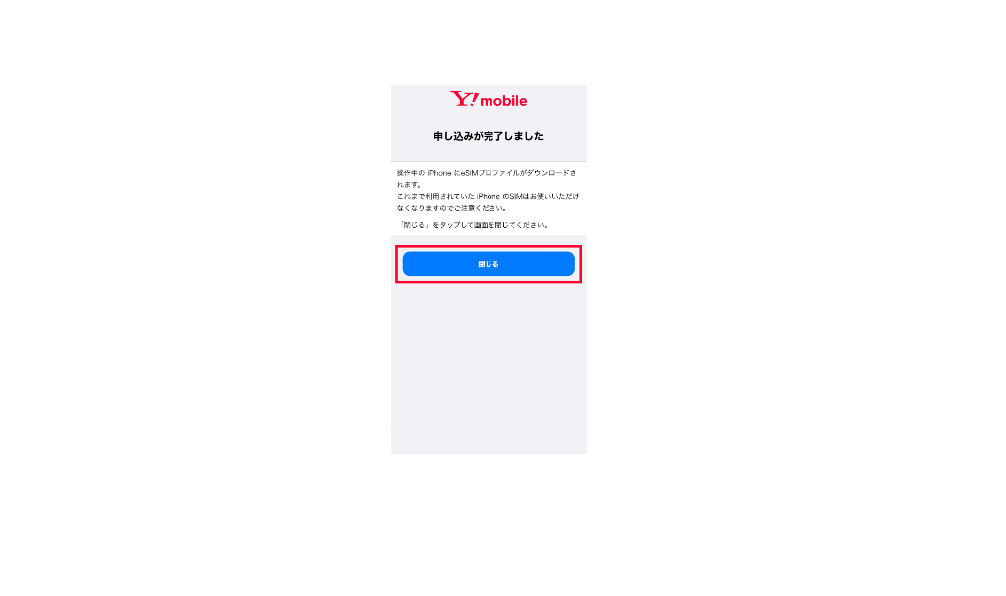
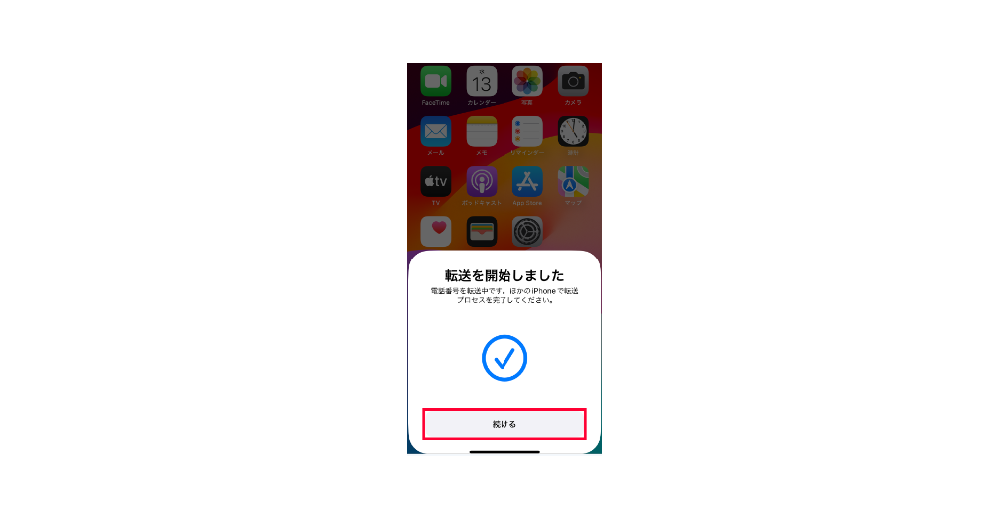

以上で設定は完了です。
ワイモバイルのeSIMを利用するメリット
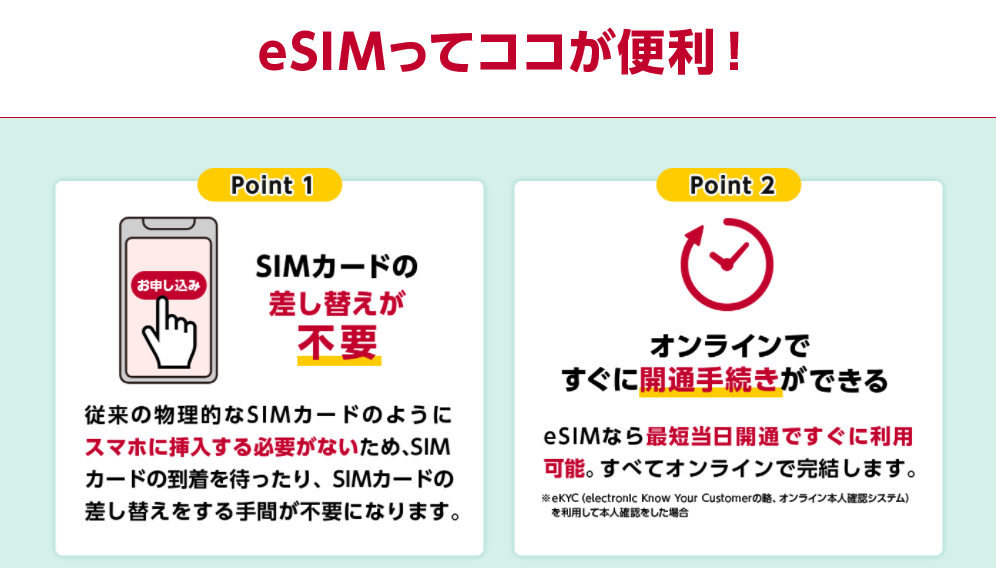
ワイモバイルのeSIMを利用すると、様々なメリットがあります。
それぞれのメリットについて、詳しく見ていきましょう。
メリット1.1台のスマホで2つの回線を利用できる
物理SIMとeSIMを合わせたデュアルSIMとして使えるメリットがあります。
1台のスマホで2回線利用できるので、仕事用とプライベート用など、電話番号やデータの保管などを分けて行えます。
2つのSIM回線を使いたい人は、スマホを2台持ちしなくていいので便利に活用が可能です。
さらに、1つは通話専用、もう1つはデータ専用にして、別々のプランを利用するのもおすすめです。それぞれの最安のプランを選べば、よりお得に運用できます。
以下の記事では、デュアルSIM最強の組み合わせを紹介しています。デュアルSIMで回線をわけたい方は、こちらもあわせてお読みください。
メリット2.SIMカードの差し替えが不要
SIMカードは大切なデータが収まっている重要な部品ですが、小さいので扱いに手間取ることも多々あります。
乗り換えや海外旅行でSIMの入れ替えをしなければいけないとき、外したSIMをどこに保管するかに困ることがありますが、eSIMならそうした面倒も不要です。
物理SIMのようにSIMカードを差し込む必要がないので、SIMカードを差し替える手順が省けて楽に乗り換えられます。
メリット3.最短当日から利用可能
さらなるメリットは、SIMカード到着までの時間が不要という点です。
eSIMは申し込みから開通手続きまですべてオンラインで完結し、SIMカードを待つ必要がありません。申し込み後すぐに、最短で申し込み当日から利用できます。
物理SIMの場合は届くまで最短2日以上はかかるので、当日中にSIMを使いたいという人は、ぜひワイモバイルのeSIMサービスを利用してみてください。
メリット4.大手キャリアよりも料金が安い
大手キャリアよりも料金が安いことも、ワイモバイルでeSIMを契約するメリットです。
ワイモバイルと大手キャリアで、eSIMの料金プランを比較しました。
| 比較 | ワイモバイル | ソフトバンク | ドコモ | au |
|---|---|---|---|---|
| 4GB | 2,365円(税込) (シンプル2 S) |
7,425円(税込) (メリハリ無制限+) |
7,315円(税込) (eixmo 3GB~無制限) |
6,215円(税込) (スマホミニプラン 5G/4G) |
| 20GB | 4,015円(税込) (シンプル2 M) |
7,238円(税込) (使い放題MAX5G/4G) |
||
| 30GB | 5,115円(税込) (シンプル2 L) |
大手キャリアと比較して、ワイモバイルはどのプランでも安くなっています。
今大手キャリアを利用している人は、ワイモバイルのeSIMに乗り換えることで利用料金を抑えられます。
以下の記事では、ワイモバイルの料金シミュレーションを解説しています。ワイモバイルに乗り換えてどれくらいお得になるか、事前に確認しておきましょう。
メリット5.格安SIMの中では通信速度が速い
格安SIMの中では通信速度が速いことも、ワイモバイルのeSIMを選ぶメリットといえます。
ワイモバイルの平均速度は以下の通りです。
| 平均ダウンロード速度 | 91.39Mbps |
|---|---|
| 平均アップロード速度 | 16.8Mbps |
| 平均Ping値 | 39.59ms |
※上記は、2024年2月直近3か月に計測された通信速度の測定結果を計算したものです。通信速度は場所・時間帯・通信環境によって変動するため、あくまでも目安として考えてください。
この表から、ワイモバイルでは安定し十分な速度が出ていることがわかります。
快適な通信速度でeSIMの利用したい方は、ワイモバイルがおすすめです。
以下の記事では、ワイモバイルの通信速度を他社と比較しています。ワイモバイルの速度について知りたい方は、ぜひ参考にしてください。
ワイモバイルのeSIMを利用するデメリット

たくさんのメリットがあるワイモバイルのeSIMですが、デメリットや注意点もあります。上手にeSIMを利用するために、事前にデメリットを知っておきましょう。
デメリット1.対応機種が限られている
古い端末ではeSIMが使えない場合があり、eSIMに対応端末でもワイモバイルで動作確認がされていない可能性があります。
申し込む前に、eSIMに対応している機種かどうか、ワイモバイルの動作確認済みかどうかを調べましょう。
主なeSIM対応機種は以下の通りです。
主なeSIM対応機種
- iPhone15 シリーズ
- iPhone14 シリーズ
- iPhone13 シリーズ
- iPhone12 シリーズ
- iPhone11 シリーズ
- iPhoneX シリーズ
- Google Pixel 7 シリーズ
- Google Pixel 6 シリーズ
- AQUOS zero6 [A102SH]
- AQUOS sense7 plus [A208SH]
- Xperia 10 V [A302SO]
- Xperia 10 IV [A202SO]
- Xperia 5 IV [A204SO]
- Xperia 1 V [A301SO]
- Xperia 1 IV [A201SO]
- Galaxy Z Fold4 [SCG16]
- Galaxy Z Flip4 [SCG17]
- Galaxy S23 Ultra [SCG20]
- Galaxy S23 [SCG19]
ワイモバイルで動作確認が取れているeSIM対応機種と各機種の機能については、公式サイトの「動作確認機種」ページで確認できます。
デメリット2.SIMロック解除が必要なケースがある
一部の端末では、ワイモバイルで使用するためにSIMロック解除が必要です。
2021年10月以降に販売された端末へのSIMロックは廃止されました。これ以降にキャリアから販売された端末なら、SIMロック解除手続きは必要ありません。
しかし、2021年10月以前に発売し、ドコモ・au・ソフトバンクなどキャリアで購入した端末は、SIMロック解除が必要です。
どこのキャリアで購入したか、ロックは解除されているか、申し込み前に確認しましょう。
ワイモバイルで購入した端末をワイモバイルで使う場合は、SIMロックの解除は必要ありません。
また、SIMフリー端末や楽天モバイルの端末は、SIMロックがかかっていないので、ワイモバイルでもすぐに利用できます。
| キャリア | Webサイト | 店舗 | 電話 |
|---|---|---|---|
| ドコモ | My docomo 受付時間:24時間 |
ドコモショップ/d garden 受付時間:各店舗の営業時間内 |
ドコモインフォメーションセンター 151 受付時間:9:00~18:00 |
| au | My au 受付時間:9:00~21:30 |
auショップ・auスクエア/au Style 受付時間:各店舗の営業時間内 |
– |
| ソフトバンク | My Softbank 受付時間:9:00~21:00 |
ソフトバンクショップ 受付時間:各店舗の営業時間内 |
– |
SIMロックの解除は各キャリアで行いましょう。
ドコモではWebサイト・店舗・電話で、au・ソフトバンクではWebサイト・店舗で手続きできます。
Webサイト以外は手数料として3,300円(税込)がかかるので、オンラインでSIMロック解除するのがおすすめです。
ワイモバイルで開催中のキャンペーン
ワイモバイルで開催中のキャンペーンをまとめました。
ワイモバイルの最新キャンペーン情報は、以下の記事でも紹介しています。こちらもあわせてお読みください。
SIMご契約で合計最大23,000ポイントプレゼント

- 期間:2022年7月1日~終了日未定
- 特典:最大23,000円相当のPayPayポイント還元
- 条件:
(1)新規またはMNPで契約する
(2)契約3~4ヵ月後の月にPayPayを利用する
他社からの乗り換えの場合に、最大23,000円相当のPayPayポイントを獲得できるキャンペーンです。
今なら2024年5月31日までの期間限定で、5~18歳の方が新規契約をすると最大19,000円相当のPayPayポイントがもらえます。ワイモバ家族割との併用も可能です。
以下の3つの特典が用意されており、契約方法やプランによって還元ポイントが異なります。
「ワイモバイル 新どこでももらえる特典」にエントリーすると、
契約4ヵ月後の月の1ヵ月間、PayPay支払いの買い物金額に対して
PayPayポイントが最大20%(上限6,000円相当)還元されます。
「SIMご契約特典」は、Yahoo! JAPAN IDでログインして指定サイトに申し込みすると、最大10,000円相当のPayPayポイントが付与されるキャンペーンです。
「SIM PayPayポイント20%上乗せ特典」では、申し込みから3ヵ月後の月のPayPay支払い金額に対して最大7,000円相当のPayPayポイントが還元されます。
| (1)新どこでももらえる特典 (2)SIM契約特典 (3)SIM PayPayポイント20%上乗せ特典 |
他社からの 乗り換え |
新規契約 |
|---|---|---|
| シンプル2 M/L | 最大23,000円相当 (1)6,000円相当 (2)10,000円相当 (3)7,000円相当 |
最大
12,000円相当 5~18歳:最大19,000円相当 (1)6,000円相当 (2)6,000円相当 (3)対象外 →5~18歳の場合:7,000円相当 |
| シンプル2 S | 最大
3,500円相当 (1)500円相当 (2)3,000円相当 (3)対象外 |
最大
500円相当 (1)500円相当 (2)対象外 (3)対象外 |
他社からの乗り換えでシンプル2 M/Lに加入するのが最もお得です。3~4ヵ月後の月にまとめ買いをすると、ポイントを多く貯められます。
人気スマホが大特価SALE!

- 期間:2023年4月21日~終了日未定
- 特典:対象機種を特別価格で販売
- 条件:新規または他社からの乗り換えの際に対象機種を購入する
オンラインストア限定のキャンペーンです。新規または他社からの乗り換えの際に、対象機種を特別価格で購入できます。
対象機種と価格は以下の通りです。
| (税込) | 通常価格 | 割引後の価格 (他社からの乗り換え) |
割引後の価格 (新規契約) |
|---|---|---|---|
| OPPO A79 5G | 21,996円 | 3,980円 | 13,400円 |
| Google Pixel 7a | 55,440円 | 31,320円 | 40,320円 |
| Libero Flip | 63,000円 | 39,800円 | 39,800円 |
| iPhone 13 (128GB) | 115,200円 |
97,200円 ※シンプル2 M/Lのみ |
97,200円 ※シンプル2 M/Lのみ |
| iPhone SE(第3世代) 64GB | 73,440円 |
55,440円 ※シンプル2 M/Lのみ |
55,440円 ※シンプル2 M/Lのみ |
| Libero 5G IV | 21,996円 |
3,980円 ※シンプル2 M/Lのみ |
3,980円 ※シンプル2M/Lのみ |
| OPPO Reno9 A | 31,680円 | 13,400円 | 18,400円 |
| かんたんスマホ3 | 28,800円 | 6,800円 | 6,800円 |
| AQUOS wish3 | 21,984円 |
7,920円 ※シンプル2 M/Lのみ |
9,800円 ※シンプル2 M/Lのみ |
| Android One S10 | 36,000円 |
18,000円 ※シンプル2 M/Lのみ |
18,000円 ※シンプル2 M/Lのみ |
シンプル2 Mまたはシンプル2 Lのみが対象の機種が多いので注意しましょう。
ワイモバイルでスマホを安く入手したい方は、ぜひ本セールを利用してみてください。
その他のキャンペーン
上記以外のワイモバイルキャンペーンは、以下の通りです。
- ワイモバ親子割
→18歳以下とその家族の基本料金(シンプル2 M/L)が最大13ヵ月間割引 - オンラインストアでSIMカード/eSIMご契約でPayPayポイントプレゼント
→新規または他社からの乗り換えでPayPayポイント合計最大10,000円相当がもらえる - データ増量無料キャンペーン3
→半年間データ増量無料 - ソフトバンク認定中古品iPhone
→ソフトバンク認定の良品iPhone中古品が購入できる
ワイモバイルのeSIMに関するQ&A

ワイモバイルのeSIMに関するよくある質問をまとめました。eSIM発行手数料や機種変更のeSIMへの切り替えの方法など、eSIMサービスについての質問の答えを紹介します。
申し込み手数料はかかる?
オンラインで行う場合は手数料がかかりません。ただし店舗で申し込む場合は契約事務手数料3,300円(税込)がかかるので、オンラインでeSIMにするのがおすすめです。
さらにeSIMに対応しているワイモバイルの「シンプル2 S/M/L」は、最低利用期間の縛りがなく契約解除料が発生しません。契約時にも解約時にも手数料がいらないので、気軽に申し込めます。
ただし、ワイモバイルのユーザーが物理SIMからeSIMに切り替えるには、店舗に赴く必要があり、手数料が3,300円(税込)かかります。
ワイモバイルのeSIMの対応機種は?
eSIMが使える端末は限られていますが、ワイモバイルで利用できる最新機種のほとんどはeSIMに対応しています。
対応機種はワイモバイル公式サイトで確認可能です。
eSIMに対応していても、ワイモバイルで使うと一部の機能が動作しない場合もあるので申し込み前に確認してください。通話やデータ通信についての動作確認の詳細は、公式サイトでチェックしましょう。
eSIMの開通にかかる時間は?
eSIMは、最短申し込み当日に開通が可能です。ただし、本人確認書類と申し込み内容に不備があると審査に時間がかかるので、注意しましょう。
eSIMの再発行はできる?
eSIMの再発行は可能です。eSIMはSIMカードのように紛失するものではないですが、再発行が必要な場面もあるでしょう。
eSIM再発行のよくあるパターン
- eSIMプロファイルを削除してしまった:My Y!mobileから無料で再発行可能
- 利用端末が紛失・故障した:My Y!mobileから無料で再発行可能
- eSIMの種類を間違えて申し込んでしまった:ワイモバイルショップで3,300円(税込)で再発行可能
- 物理SIMからeSIMに変更したい:ワイモバイルショップで3,300円(税込)で再発行可能
eSIMの再発行は、オンラインでもショップでも可能ですが、eSIMの種類変更や機種変更、物理SIMからの切り替えなどは店舗のみの受付となります。
プロファイルの再インストールなど、オンラインで再発行する場合は無料です。オンラインの申し込みは、以下の手順を参考にしてください。
オンラインによるeSIM再発行の手順
- My Y!mobileにログインする
- 「契約確認・変更」を選択して「ご契約内容」を表示する
- 「eSIM設定」を選択する
- 再発行するeSIMの電話番号に間違いがないか確認し、「申込する」をタップする
- 内容を確認して「以上の内容を確認しました」にチェックを入れて「申込」を選択する
- 最終確認ページで再度内容を確認し、「申込」を選択する
- 再発行完了のメールが届いたら、My Y!mobileの画面から「eSIMの設定に戻る」を選択する
- eSIMプロファイルの回線切替が表示されたら「表示する」を選択する
- 「eSIMプロファイルのインストールが完了しました」をチェックして「次へ」を選択する
- 注意事項を確認して「以上の内容を確認しました」をチェックする
- 「回線を切り替えする」をタップしたら、eSIM再発行と切り替えが完了する
ワイモバイルのeSIMまとめ

- 新規契約者:オンラインもしくは店舗でeSIMに切り替える
- 既契約者:ワイモバイル店舗でeSIMに切り替える
ワイモバイルでeSIMを利用するには、契約状況に応じた手続きが必要です。
ワイモバイルのeSIMを新規契約する場合は、オンラインで申し込めば手数料はかかりません。
ワイモバイルのeSIM機能を使って、iPhoneをデュアルSIMとして活用しましょう。
eSIMに対応している最新機種も多いので、ワイモバイルでeSIMに切り替えてみるのはいかがでしょうか。
手間も時間も短縮できるeSIMならではのメリットをぜひ味わってください。
 谷口稜 ― ライター
谷口稜 ― ライター

 おすすめポケット型WiFi比較
おすすめポケット型WiFi比較